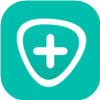iPhone iPad iPod Unlocker
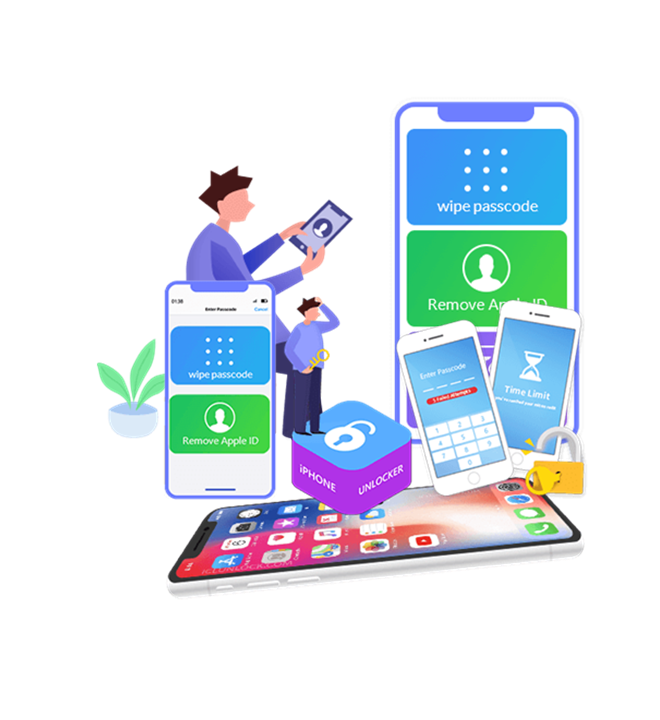
Tør adgangskoden nu
Opsætning af en adgangskode på din iPhone er afgørende for at beskytte dit privatliv. Der kan dog være tilfælde, hvor du kan glemme eller miste kontrollen over din låseskærms adgangskode. I sådanne tilfælde kan det være en skræmmende opgave at få adgang til en låst iPhone. Heldigvis kan Aiseesoft iPhone Unlocker hjælpe dig med at overvinde denne udfordring ved at fjerne forskellige låseskærmsadgangskoder, herunder 4-cifrede, 6-cifrede, Touch ID og Face ID, og derved låse din iPhone op med lethed.

Glemt iPhone adgangskode
Hvis du ofte ændrer din iPhone-adgangskode og glemmer den, eller undlader at låse en gammel iPhone op med en adgangskode i hukommelsen eller blander adgangskoder til flere enheder, kan iPhone Unlocker nemt fjerne iPhone-skærmadgangskoden for dig.

Flere forkerte forsøg
iPhone Unlocker kan hurtigt fjerne adgangskoden fra en låst og deaktiveret iPhone, hvilket sparer dig for at vente i timer eller endda år efter at have indtastet den forkerte adgangskode for mange gange.
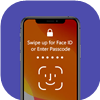
Beskadiget iPhone skærm
Hvis din iPhone er beskadiget, og du ikke kan indtaste adgangskoden på skærmen, skal du ikke bekymre dig. Brug låseviskeren til nemt at omgå låseadgangskoden på iPhone, iPad og iPod og få adgang til din enhed igen.

Tryk på ID/Face ID virker ikke
Mens Touch ID eller Face ID giver bekvemmelighed til at låse en iPhone op, hvis disse funktioner fejler, skal du bruge iPhone-oplåsningssoftware til at få adgang til låste iPhones, iPads og iPods.

Få brugt iPhone
Få en brugt iPhone, men kender du ikke adgangskoden? Brug iPhone Unlocker til at fjerne den og gøre den til din egen.
Fjern alle typer låseskærmsadgangskoder
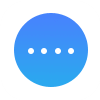 4-cifret adgangskode
4-cifret adgangskode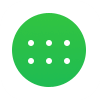 6-cifret adgangskode
6-cifret adgangskode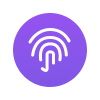 Face ID
Face ID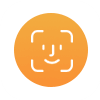 Tryk på ID
Tryk på ID
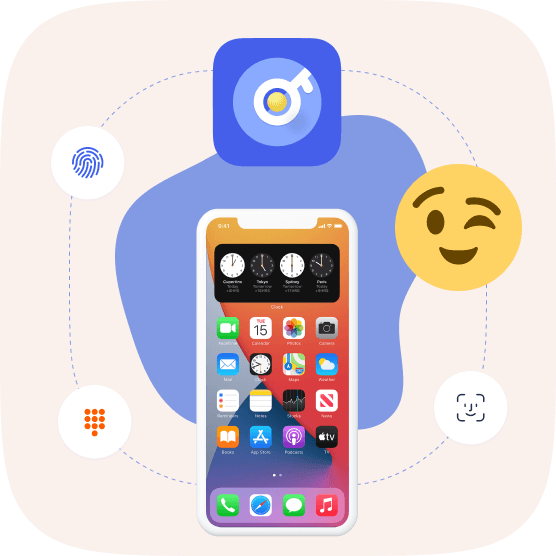
Fjern Apple-id eller adgangskode
iOS Unlocker er den bedste løsning til at låse iPhone, iPad eller iPod Touch op uden adgangskode, inklusive 4-cifret, 6-cifret, Touch ID og Face ID.
- Det er uundgåeligt at slette alle data på din enhed, når du fjerner Apple ID.
- Enhver iOS-enhed kan låses op, hvis du er i stand til at deaktivere Find My iPhone/iPad-funktionen.
- For at låse iOS-enheder op, der kører iOS 11.4 og nyere, skal to-faktor-godkendelse være aktiveret. For enheder, der kører iOS 11.4 og tidligere, er oplåsning mulig med Find min iPhone/iPad aktiveret.
- Undgå at bruge funktionen Slet alt indhold og indstillinger eller gendanne iPhone med iTunes, når du fjerner et Apple ID, da det kan forbinde iPhone til det gamle Apple ID og få det til at sidde fast i iCloud-aktivering.
- Uaktiveret iOS-enhed understøttes ikke.
Fjern skærmtid eller begrænsningsadgangskode uden at miste data
Begrænsningsadgangskoden er en ny iPhone-funktion, der giver brugerne mulighed for at indstille tidsgrænser for brug af visse applikationer på deres iPhone eller iPad. Hvis du har brug for at fjerne en uønsket eller glemt begrænsningsadgangskode, kan iOS Unlocker hjælpe dig med at omgå begrænsningen på få sekunder uden at miste nogen data på din enhed.
- Fjernelse af skærmtid eller begrænsningsadgangskode vil ikke slette nogen data på enheden.
- For at gendanne eller fjerne begrænsningsadgangskoden skal du deaktivere Find min iPhone/iPad på din enhed.
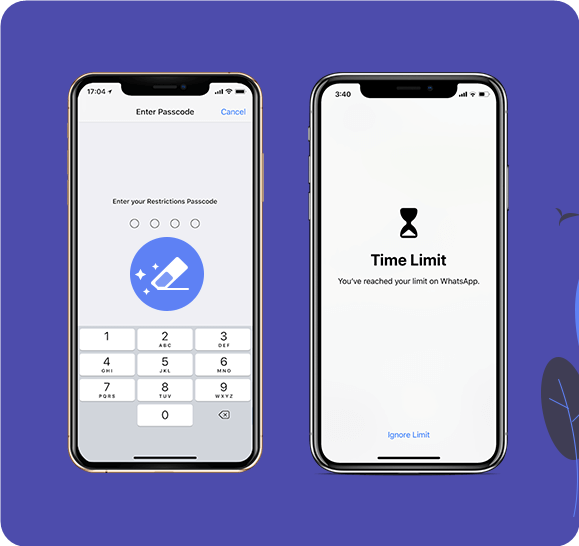
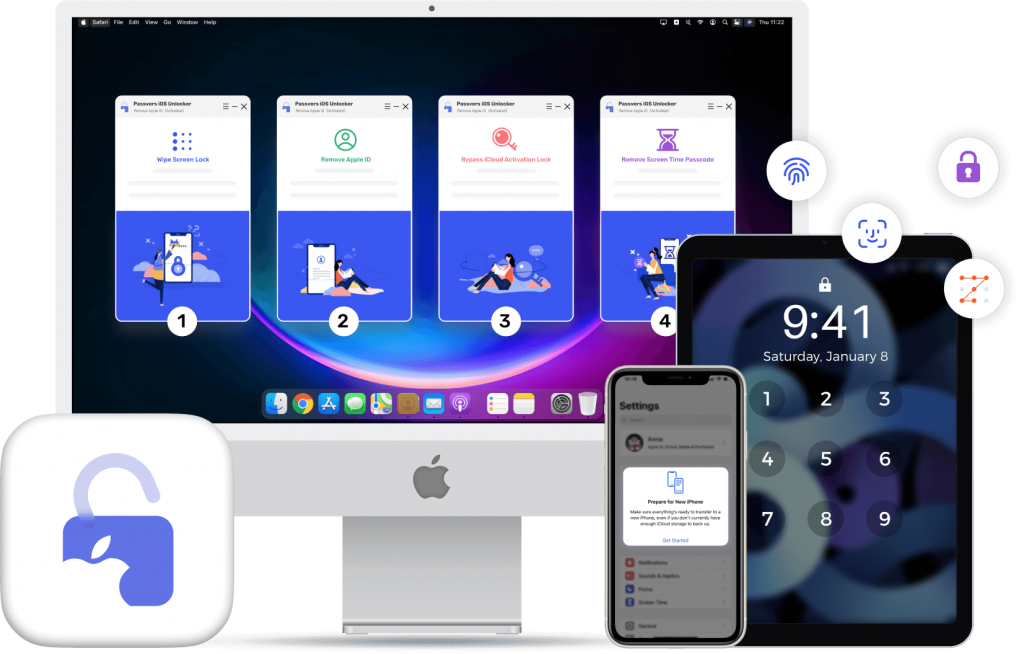
Understøttede enheder
- iPhone
iPhone 15/15 Pro/15 Pro Max, iPhone 14/14 Pro/ 14 Pro Max, iPhone 13 Pro Max/13 Pro/13 mini/13, iPhone 12 Pro Max/12 Pro/12 mini/12, iPhone 11, iPhone 11 Pro, iPhone 11 Pro Max, iPhone XS, iPhone XS Max, iPhone XR, iPhone X, iPhone 8 Plus, iPhone 8, iPhone 7 Plus, iPhone 7, iPhone SE, iPhone 6s Plus, iPhone 6s, iPhone 6 Plus, iPhone 6, iPhone 5s, iPhone 5c, iPhone 5, iPhone 4S, iPhone 4 - iPad
Alle modeller af iPad Pro, iPad Air, iPad mini og iPad - iPod
iPod touch 7, iPod touch 6, iPod touch 5, iPod touch 4
Lås op i 3 trin

Tør adgangskoden
- Trin 1: Brug USB-kablet til at forbinde din iPhone til computeren.
- Trin 2: Indebærer at verificere dine iPhone-detaljer og downloade firmwaren.
- Trin 3: Tryk på Start-knappen, og din låste iPhone-skærm låses op.
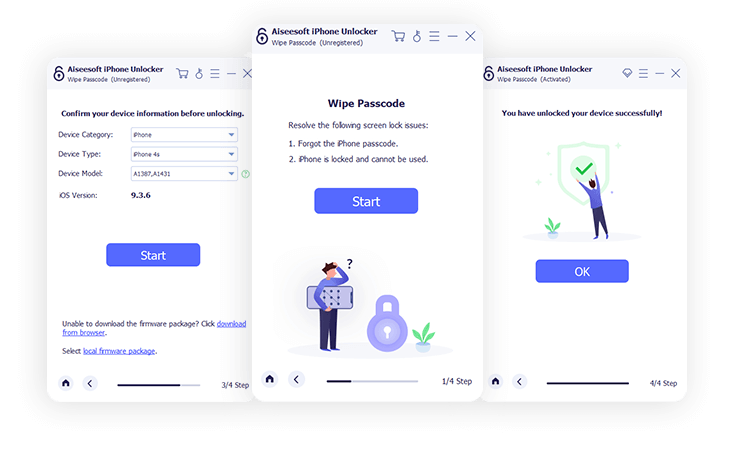
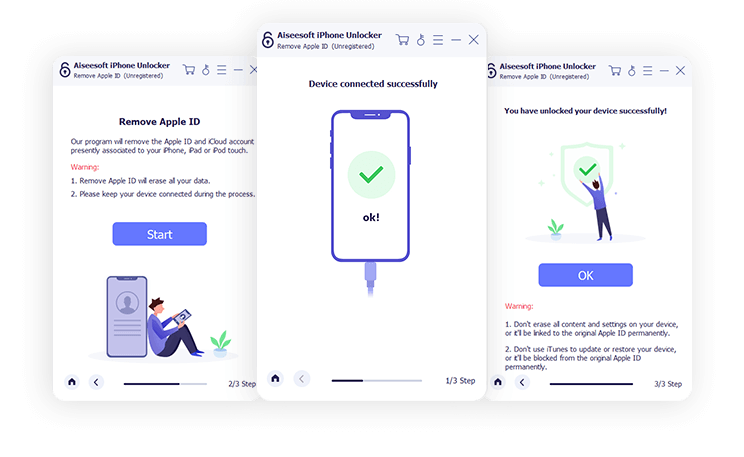
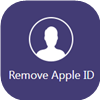
Fjern Apple ID
- Trin 1: Brug USB-kablet til at forbinde iPhone til computeren.
- Trin 2: Tryk på "Tillid" på din iPhone, og indtast skærmens adgangskode.
- Trin 3: Klik på "Start" for at slette Apple-id'et og fjerne det fra enheden.

Fjern skærmtid
- Trin 1: Brug USB-kablet til at forbinde iPhone til computeren.
- Trin 2: Vælg dine iPhone-oplysninger og download firmwaren.
- Trin 3: Klik på "Start" for at gendanne eller fjerne skærmtidsadgangskoden.
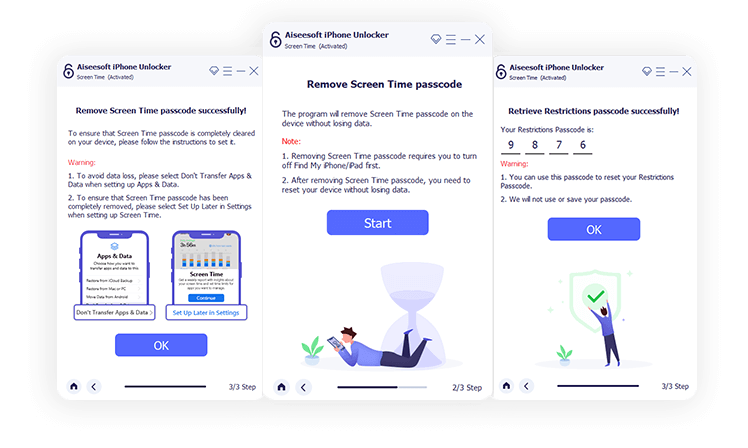
Ofte stillede spørgsmål om iPhone Unlocker
Er det muligt at låse iPhone op, glemt adgangskoden?
Sikkert! Hvis du har glemt din iPhone-adgangskode, kan du gendanne din enhed ved hjælp af den computer, du har synkroniseret den med. For at gøre dette skal du sætte din iPhone i DFU-tilstand, derefter finde dit iPhone-ikon på computeren og klikke på "Gendan" i pop op-vinduet. Dette vil gendanne din iPhone til dens fabriksindstillinger, og du kan følge instruktionerne på skærmen for at aktivere den.
Hvad er processen for at gendanne min iPhone-adgangskode?
Faktisk er det ikke muligt at gendanne adgangskoden til din iPhone-låseskærm. Men som tidligere nævnt kan du gendanne din iPhone for at konfigurere den som en ny enhed. Alternativt kan du bruge et værktøj som Aiseesoft iPhone Unlocker til at fjerne iPhone-adgangskoden og oprette en ny.
Hvordan gendannes en iPhone-adgangskode med eller uden adgangskoden?
Desværre er det ikke muligt at gendanne en adgangskode til en iPhone-låseskærm. Du kan dog bruge metoderne nævnt ovenfor til at fjerne den eksisterende iPhone-adgangskode og oprette en ny.
Hvad er trinene for at deaktivere låseskærmen på en iPhone?
Ikke alle kræver en adgangskode til låseskærmen. Hvis du ønsker at deaktivere adgangskodeindtastningen, skal du følge disse trin: gå til Indstillinger på din iPhone, vælg Face ID & Adgangskode (eller Touch ID & Adgangskode), og tryk på "Slå adgangskode fra" for at deaktivere den. Du bør dog være forsigtig med din iPhones datasikkerhed, hvis du vælger at slå adgangskoden fra.